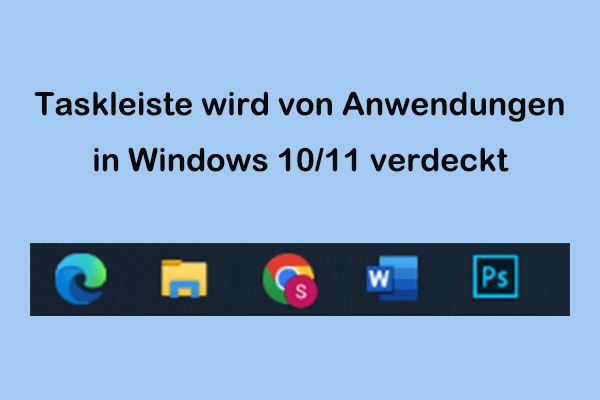Dokumente-Ordner kann nicht an Schnellzugriff angeheftet werden
Der Schnellzugriff ist eine kleine Funktion in Windows, mit der Sie häufig verwendete oder kürzlich geöffnete Ordner schnell aufrufen können. Darüber hinaus können Sie manuell jeden Zielordner an den Schnellzugriff anheften, um Zeit bei der Navigation zu sparen. Manchmal kann es jedoch vorkommen, dass bestimmte Ordner wie Dokumente nicht an den Schnellzugriff angeheftet werden können. Selbst nach einem Neustart des Computers und mehreren Versuchen.
„Ich kann den Dokumente-Ordner nicht an den Schnellzugriff anheften. So einfach ist das. Ich versuche, ihn anzuheften, und es funktioniert einfach nicht. Ich habe versucht, mit der rechten Maustaste zu klicken und ‚An Schnellstart anheften‘ auszuwählen, aber es hat nicht funktioniert. Dann habe ich versucht, ihn zum Schnellstart zu ziehen, aber auch das hat nicht funktioniert. Irgendwelche Hilfe? Es spielt keine Rolle, ob sie fortgeschritten ist.“answers.microsoft.com
Wenn Sie den Dokumente-Ordner unter Windows nicht an den Schnellzugriff anheften können, probieren Sie den folgenden Methoden zur Fehlerbehebung aus.
So beheben Sie, wenn der Dokumente-Ordner nicht im Schnellzugriff angezeigt wird
Lösung 1. „Alle Ordner anzeigen“ deaktivieren
Laut einiger Benutzerfeedbacks wurde das Problem „An Schnellzugriff anheften funktioniert nicht“ durch das Deaktivieren der Option „Alle Ordner anzeigen“ behoben. Sie können es also ausprobieren.
Scrollen Sie im Datei-Explorer die linke Menüleiste nach unten, klicken Sie mit der rechten Maustaste auf den leeren Bereich, und deaktivieren Sie Option Alle Ordner anzeigen.
Lösung 2. „Empfohlener Bereich anzeigen“ deaktivieren
Wenn Sie Windows 11 verwenden, kann auch das Deaktivieren der Option „Empfohlener Bereich anzeigen“ das Problem beheben. Folgen Sie den unten stehenden Schritten, um diese Option zu deaktivieren.
Schritt 1. Öffnen Sie den Datei-Explorer, klicken Sie auf das Drei-Punkte-Symbol in der Symbolleiste, und wählen Sie Optionen aus dem Dropdown-Menü.
Schritt 2. Deaktivieren Sie im neuen Fenster unter Datenschutz die Option Empfohlener Bereich anzeigen.
Schritt 3. Klicken Sie nacheinander auf Übernehmen und OK, um die Änderung zu speichern.
Alternativ können Sie auf Standard wiederherstellen klicken, um die aktuellen Ordnereinstellungen auf den ursprünglichen Standardzustand des Systems zurückzusetzen.
Lösung 3. Verlauf der letzten Elemente löschen
Wenn das Problem durch beschädigte Cache- oder Konfigurationsdateien im Zusammenhang mit dem Schnellzugriff verursacht wird, kann das Löschen der zugehörigen Cache-Daten zur Behebung beitragen.
Schritt 1. Kopieren Sie im Datei-Explorer den folgenden Pfad in die Adressleiste und drücken Sie die Eingabetaste:
%AppData%\Microsoft\Windows\Zuletzt verwendet\AutomaticDestinations
Schritt 2. Drücken Sie die Tastenkombination Strg + A, um alle Dateien im Ordner auszuwählen, klicken Sie mit der rechten Maustaste darauf, und wählen Sie Löschen, um sie zu entfernen.
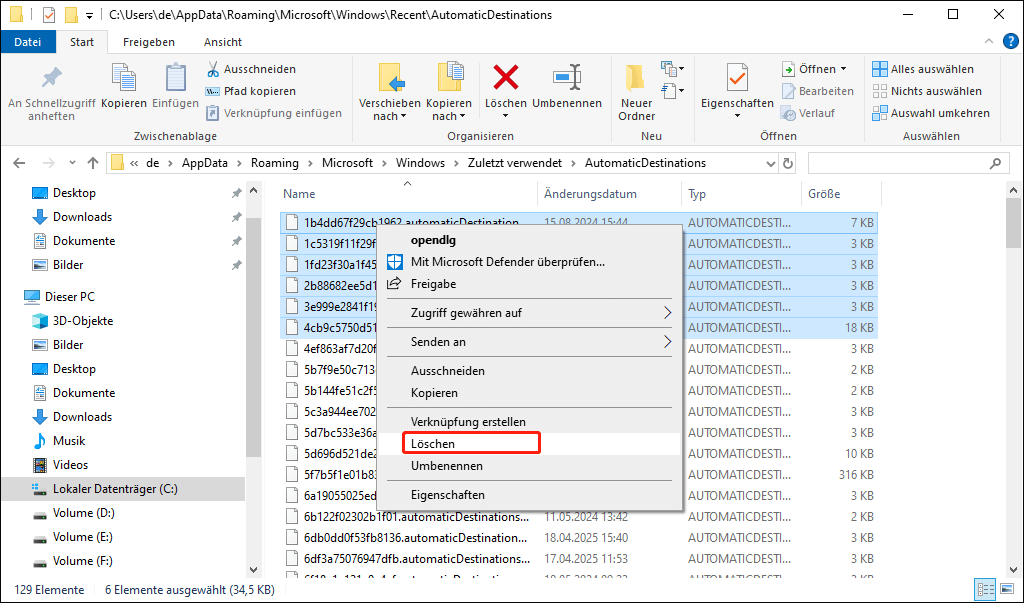
Schritt 3. Navigieren Sie zum folgenden Pfad und löschen Sie alle Dateien im Ordner:
%AppData%\Microsoft\Windows\Zuletzt verwendet\CustomDestinations
Alternativ können Sie die folgenden Befehle ausführen, um die Cache-Daten zu löschen:
Schritt 1. Geben Sie im Windows-Suchfeld cmd ein. Wenn die Eingabeaufforderung angezeigt wird, klicken Sie mit der rechten Maustaste darauf und wählen Sie Als Administrator ausführen.
Schritt 2. Geben Sie den folgenden Befehl ein und drücken Sie die Eingabetaste: del /F /Q %APPDATA%\Microsoft\Windows\Recent\AutomaticDestinations\*
Schritt 3. Dann geben Sie den folgenden Befehl ein und drücken Sie die Eingabetaste: del /F /Q %APPDATA%\Microsoft\Windows\Recent\CustomDestinations\*
Lösung 4. Windows aktualisieren
Wenn Sie Ordner nicht an den Schnellzugriff anheften können, weil Systemkomponenten beschädigt sind, kann die Installation der neuesten Systemupdates helfen, diese zu ersetzen oder zu reparieren. Außerdem ist es wichtig, das System aktuell zu halten, um Stabilität und Kompatibilität mit Windows-Funktionen wie dem Datei-Explorer zu gewährleisten.
Um Windows zu aktualisieren, gehen Sie zu Einstellungen > Update & Sicherheit > Windows Update, um nach verfügbaren Updates zu suchen und diese zu installieren.
Wichtiger Hinweis: Bevor Sie Windows-Updates installieren, sollte Sie Ihre Dateien, Ordner oder sogar das System sichern, um sich gegen unerwartete Situationen wie Systembeschädigungen oder Datenverlust abzusichern. MiniTool SchadowMaker, ein kostenloses Windows-Sicherungstool, kann Ihnen helfen, eine Dateisicherung oder ein Systemabbild zu erstellen.
MiniTool ShadowMaker TrialKlicken zum Download100%Sauber & Sicher
Fazit
Zusammenfassend lässt sich sagen: Wenn Sie das Problem „Dokumente-Ordner kann nicht an Schnellzugriff angeheftet werden“ haben, können Sie das Problem durch das Ändern der Ordnereinstellungen, das Löschen von Cache-Dateien oder das Aktualisieren von Windows beheben.